在Mac OS X 10.8中配置Apache + PHP + MySQL
在Mac OS X 10.8中配置Apache+PHP+MySQL的内容包括:
- 配置Apache
- 配置PHP
- 安装MySQL
- 配置PHPAdmin
- 设置数据库默认字符集
一. 配置Apache
1. 启动Apache
打开终端,输入:
sudo apachectl start
打开浏览器,输入:
http://localhost
应该可以看到”It works!“的页面,该页面位于/Library/WebServer/Documents/目录下,这是Apache的默认根目录。
2. 配置用户访问目录
在终端中输入:
mkdir ~/Sites cp /Library/WebServer/Documents/index.html.en index.html
在用户目录下新建一个名为Sites的目录,作为用户目录的访问路径,并将 /Library/WebServer/Documents/index.html复制到用户目录
输入:
<span style="color: #000000;">cd /etc/apache2/users/ sudo vi apple.conf</span>
注意:其中apple是你的用户名。
在vi中,按i开始输入,并输入以下内容:
<Directory "/Users/apple/Sites/"> Options Indexes MultiViews AllowOverride All Order allow,deny Allow from all </Directory>
输入完成后,按ESC键,然后输入:wq,保存并关闭vi。
注意:文件的第一行用于指定用户目录的位置,其中apple是你的用户名。
在终端中输入:
sudo apachectl restart
重新启动Apache,此时可以在浏览器中访问:
http://localhost/~apple
二. 配置PHP
在终端中输入:
cd /etc/apache2/ sudo vi httpd.conf
在vi中,输入/php搜索包含php的文本,找到:
#LoadModule php5_module libexec/apache2/libphp5.so
删除前面的#,然后保存退出。(按shift+i行首输入,按ESC退出编辑,按x删除当前字符,及#,输入:wq,保存并退出。)
在终端输入:
cd /etc sudo cp php.ini.default php.ini sudo apachectl restart
在终端输入:
cd ~/Sites vi info.php
然后在info.php中输入以下内容:
<span style="color: #0000ff;"><</span><span style="color: #800000;">html</span><span style="color: #0000ff;">><</span><span style="color: #800000;">body</span><span style="color: #0000ff;">><</span><span style="color: #800000;">h1</span><span style="color: #0000ff;">></span>It works!<span style="color: #0000ff;"></</span><span style="color: #800000;">h1</span><span style="color: #0000ff;">></span><span style="color: #0000ff;"><?</span><span style="color: #ff00ff;">php phpinfo(); </span><span style="color: #0000ff;">?></span><span style="color: #0000ff;"></</span><span style="color: #800000;">body</span><span style="color: #0000ff;">></</span><span style="color: #800000;">html</span><span style="color: #0000ff;">></span>
在浏览器输入:
http://localhost/~apple/info.php
三. 安装Mysql
1. 从Mysql官方网站下载mysql-5.6.12-osx10.7-x86_64.dmg,双击打开该dmg文件。
2. 运行mysql-5.6.12-osx10.7-x86_64.pkg,安装主程序包;
3. 运行MySQLStartupItem.pkg,让mysql开机自动运行;
4. 运行MySQL.prefPane,在系统偏好中增加mysql服务管理选项;
在终端输入:
<span style="color: #0000ff;">sudo</span> <span style="color: #0000ff;">chmod</span> +<span style="color: #0000ff;">w</span><span style="color: #000000;"> bashrc </span><span style="color: #0000ff;">sudo</span> <span style="color: #0000ff;">vi</span> /etc/bashrc
在bashrc的末尾增加以下两个命令别名,便于快速使用mysql
#mysql alias mysql='/usr/local/mysql/bin/mysql' alias mysqladmin='/usr/local/mysql/bin/mysqladmin'
提示:在bashrc中添加命令别名之后,需要重新启动终端。
修改mysql默认密码,在终端输入:
mysqladmin -u root password "123"
其中123位置你可以指定任意密码。
如果要更改密码可以输入
mysqladmin -u root -p password "123"
更改密码前先需要输入以前正确的密码才可以。
四. 配置PHPAdmin
1. 下载PHPAdmin,解压缩到~/Sites目录下,并将目录重命名为:phpmyadmin;
2. 在浏览器中输入:
http://localhost/~apple/phpmyadmin/setup/
添加一个服务器配置即可。
五. 设置数据库默认字符集
在终端输入:
mysql -u root -p # 创建名为 mydb 的数据库 create database mydb; # 将 mydb 的默认字符集设置为 utf8 alter database mydb default character set = utf8;
注:mysql默认使用的字符集是latin1,不支持中文,需要设置一下哦。
搞定收工:)
P.S.
网上关于在mac上配置php+mysql的文档比较多,本文仅针对本人的使用需求,简单将步骤记录一下。:)

熱AI工具

Undresser.AI Undress
人工智慧驅動的應用程序,用於創建逼真的裸體照片

AI Clothes Remover
用於從照片中去除衣服的線上人工智慧工具。

Undress AI Tool
免費脫衣圖片

Clothoff.io
AI脫衣器

Video Face Swap
使用我們完全免費的人工智慧換臉工具,輕鬆在任何影片中換臉!

熱門文章

熱工具

記事本++7.3.1
好用且免費的程式碼編輯器

SublimeText3漢化版
中文版,非常好用

禪工作室 13.0.1
強大的PHP整合開發環境

Dreamweaver CS6
視覺化網頁開發工具

SublimeText3 Mac版
神級程式碼編輯軟體(SublimeText3)
 給MySQL表添加和刪除字段的操作步驟
Apr 29, 2025 pm 04:15 PM
給MySQL表添加和刪除字段的操作步驟
Apr 29, 2025 pm 04:15 PM
在MySQL中,添加字段使用ALTERTABLEtable_nameADDCOLUMNnew_columnVARCHAR(255)AFTERexisting_column,刪除字段使用ALTERTABLEtable_nameDROPCOLUMNcolumn_to_drop。添加字段時,需指定位置以優化查詢性能和數據結構;刪除字段前需確認操作不可逆;使用在線DDL、備份數據、測試環境和低負載時間段修改表結構是性能優化和最佳實踐。
 session_start()函數的意義是什麼?
May 03, 2025 am 12:18 AM
session_start()函數的意義是什麼?
May 03, 2025 am 12:18 AM
session_start()iscucialinphpformanagingusersessions.1)ItInitiateSanewsessionifnoneexists,2)resumesanexistingsessions,and3)setsasesessionCookieforContinuityActinuityAccontinuityAcconActInityAcconActInityAcconAccRequests,EnablingApplicationsApplicationsLikeUseAppericationLikeUseAthenticationalticationaltication and PersersonalizedContentent。
 怎樣卸載MySQL並清理殘留文件
Apr 29, 2025 pm 04:03 PM
怎樣卸載MySQL並清理殘留文件
Apr 29, 2025 pm 04:03 PM
要安全、徹底地卸載MySQL並清理所有殘留文件,需遵循以下步驟:1.停止MySQL服務;2.卸載MySQL軟件包;3.清理配置文件和數據目錄;4.驗證卸載是否徹底。
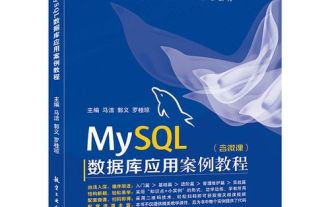 MySQL批量插入數據的高效方法
Apr 29, 2025 pm 04:18 PM
MySQL批量插入數據的高效方法
Apr 29, 2025 pm 04:18 PM
MySQL批量插入数据的高效方法包括:1.使用INSERTINTO...VALUES语法,2.利用LOADDATAINFILE命令,3.使用事务处理,4.调整批量大小,5.禁用索引,6.使用INSERTIGNORE或INSERT...ONDUPLICATEKEYUPDATE,这些方法能显著提升数据库操作效率。
 如何使用MySQL的函數進行數據處理和計算
Apr 29, 2025 pm 04:21 PM
如何使用MySQL的函數進行數據處理和計算
Apr 29, 2025 pm 04:21 PM
MySQL函數可用於數據處理和計算。 1.基本用法包括字符串處理、日期計算和數學運算。 2.高級用法涉及結合多個函數實現複雜操作。 3.性能優化需避免在WHERE子句中使用函數,並使用GROUPBY和臨時表。
 MySQL的字符集和排序規則如何配置
Apr 29, 2025 pm 04:06 PM
MySQL的字符集和排序規則如何配置
Apr 29, 2025 pm 04:06 PM
在MySQL中配置字符集和排序規則的方法包括:1.設置服務器級別的字符集和排序規則:SETNAMES'utf8';SETCHARACTERSETutf8;SETCOLLATION_CONNECTION='utf8_general_ci';2.創建使用特定字符集和排序規則的數據庫:CREATEDATABASEexample_dbCHARACTERSETutf8COLLATEutf8_general_ci;3.創建表時指定字符集和排序規則:CREATETABLEexample_table(idINT
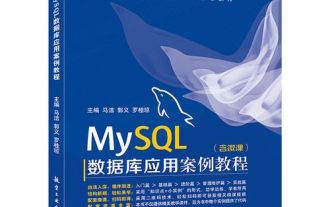 如何分析MySQL查詢的執行計劃
Apr 29, 2025 pm 04:12 PM
如何分析MySQL查詢的執行計劃
Apr 29, 2025 pm 04:12 PM
使用EXPLAIN命令可以分析MySQL查詢的執行計劃。 1.EXPLAIN命令顯示查詢的執行計劃,幫助找出性能瓶頸。 2.執行計劃包括id、select_type、table、type、possible_keys、key、key_len、ref、rows和Extra等字段。 3.根據執行計劃,可以通過添加索引、避免全表掃描、優化JOIN操作和使用覆蓋索引來優化查詢。
 MySQL在macOS系統的安裝步驟詳解
Apr 29, 2025 pm 03:36 PM
MySQL在macOS系統的安裝步驟詳解
Apr 29, 2025 pm 03:36 PM
在macOS上安裝MySQL可以通過以下步驟實現:1.安裝Homebrew,使用命令/bin/bash-c"$(curl-fsSLhttps://raw.githubusercontent.com/Homebrew/install/HEAD/install.sh)"。 2.更新Homebrew,使用brewupdate。 3.安裝MySQL,使用brewinstallmysql。 4.啟動MySQL服務,使用brewservicesstartmysql。安裝後,可通過mysql-u






